L’onglet Groupes contient deux sous-onglets :
1. Liste de groupe
Dans cet onglet, les utilisateurs peuvent créer, modifier et supprimer des groupes.

- Export : Ce bouton permet aux utilisateurs d’exporter la grille et de l’enregistrer sous forme de fichier Excel, de fichier Word, de fichier HTML ou de fichier CSV.
- Type de groupe : Il s’agit d’un champ déroulant à sélection unique qui affiche la liste des types de groupe. Il permet aux utilisateurs de sélectionner une seule valeur à la fois dans la liste déroulante. C’est un champ obligatoire.
- Types de groupe : Rôles et utilisateurs.
- Code du groupe : Il s’agit d’un champ de texte qui permet aux utilisateurs de saisir le code de groupe. C’est un champ obligatoire.
- Titre du groupe : Il s’agit d’un champ de texte qui permet aux utilisateurs de saisir le titre du groupe. C’est un champ obligatoire.
- Actif: Il s’agit d’une case à cocher qui, si elle est activée, permet aux utilisateurs de marquer le groupe comme actif.
- Réinitialiser tous les champs : Ce bouton permet aux utilisateurs de réinitialiser tous les champs, en les effaçant de leur contenu.**
- Supprimer le groupe sélectionné : Ce bouton permet aux utilisateurs de supprimer un groupe sélectionné de la grille.**
- Pour supprimer, sélectionnez le groupe dans la grille (en double-cliquant) puis cliquez sur le bouton Supprimer le groupe sélectionné. Une fois ce bouton sélectionné, un message de confirmation apparaîtra en bas de la page informant les utilisateurs que le groupe a été supprimé avec succès.
- Enregistrer : Ce bouton permet aux utilisateurs d’enregistrer le groupe.**
- Si tous les champs obligatoires ont été remplis et que ce bouton est sélectionné, un message de confirmation apparaîtra au bas de la page informant les utilisateurs que le groupe a été ajouté avec succès.
- Si les champs obligatoires n’ont pas tous été remplis et que ce bouton est sélectionné, un message d’erreur apparaîtra à la place en bas de la page informant les utilisateurs des champs qui doivent encore être remplis.
** Dans la version Gestion de l’organisation de l’application, ces champs ne sont pas disponibles, ce qui empêche les utilisateurs non autorisés de créer, modifier ou supprimer des groupes.
2. Membres du groupe
Dans cet onglet, les utilisateurs peuvent affecter des membres à un groupe. Les utilisateurs peuvent également supprimer des membres d’un groupe.
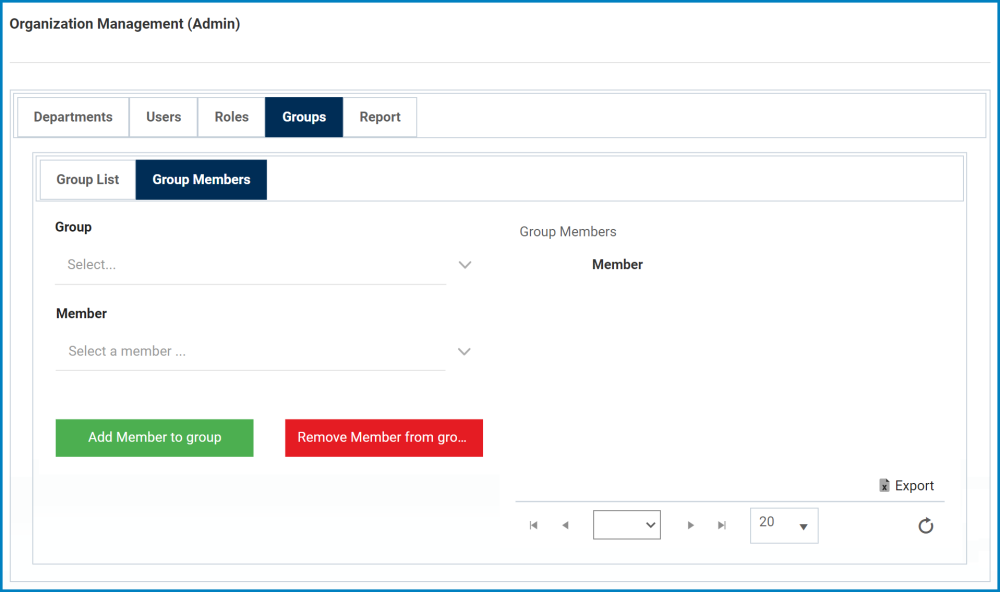
- Groupe: Il s’agit d’un champ déroulant à sélection unique qui récupère la liste des groupes. Il permet aux utilisateurs de sélectionner une seule valeur à la fois dans la liste déroulante.
- Membre : Il s’agit d’un champ déroulant à sélection unique qui récupère la liste des utilisateurs, vous permettant de choisir l’un d’entre eux comme membre du groupe.
- Les éléments déroulants pour ce champ ne sont libérés qu’une fois qu’un groupe a été sélectionné.
- Membres du groupe : Ce champ est automatiquement rempli une fois qu’un groupe est sélectionné. Il liste les membres du groupe sélectionné.
- Ajouter un membre au groupe : Ce bouton permet aux utilisateurs d’ajouter un membre au groupe sélectionné.
- Supprimer un membre du groupe : Ce bouton permet aux utilisateurs de supprimer un membre du groupe sélectionné.
- Pour supprimer, sélectionnez le membre dans la grille (en double-cliquant) puis cliquez sur le bouton Supprimer le membre du groupe.
- Export : Ce bouton permet aux utilisateurs d’exporter la grille et de l’enregistrer sous forme de fichier Excel, de fichier Word, de fichier HTML ou de fichier CSV.



Laissez votre avis sur ce sujet.